Phần mềm khôi phục tệp miễn phí tốt nhất: Recuva so với đối thủ -
Trong thời đại ngày nay, bạn có thể tìm thấy nhiều ứng dụng hứa hẹn sẽ giúp bạn khôi phục các tệp đã xóa. Thật tuyệt khi có nhiều tùy chọn, nhưng câu hỏi đặt ra là, chương trình nào tốt trong việc khôi phục các tệp đã xóa? Ai(Which) trong số họ thực hiện lời hứa của họ? Để tìm hiểu, chúng tôi đã thử nghiệm một số ứng dụng phổ biến nhất trong niche này, tất cả đều miễn phí cho mục đích sử dụng cá nhân. Hãy xem những gì chúng tôi đã khám phá:
LƯU Ý:(NOTE:) Trong bài viết này, chúng tôi thử nghiệm ba phần mềm khôi phục tệp thực sự miễn phí: Recuva so với PhotoRec và IObit Undelete(Recuva vs. PhotoRec vs. IObit Undelete) . Chúng tôi cũng muốn so sánh Recuva với EaseUS(Recuva vs. EaseUS) , nhưng rất tiếc, ứng dụng thứ hai không phải là một ứng dụng thực sự miễn phí vì nó chỉ cho phép bạn khôi phục tối đa 2 GB dữ liệu bị mất.
Cách chúng tôi thử nghiệm phần mềm khôi phục tệp miễn phí
Chúng tôi đã lấy một thẻ nhớ USB và định dạng nó để đảm bảo rằng không còn gì trên đó. Sau đó, chúng tôi đã sao chép một loạt các tệp trên đó:
- 30 tài liệu (16 tệp .xlsx, 7 tệp .pdf và 7 tệp .docx) với tổng kích thước là 3,30 MB
- 30 tệp nhạc (tệp .mp3) với tổng kích thước 198 MB
- 30 hình ảnh (tệp .jpg) với tổng kích thước là 90,10 MB
- 15 video (tệp .avi) với tổng kích thước là 5,78 GB
Tổng cộng, chúng tôi có 105 tệp với kích thước 6,07 GB.

Các tệp chúng tôi đã sử dụng để kiểm tra phần mềm khôi phục
Tiếp theo, chúng tôi đã xóa(deleted all the files) vĩnh viễn tất cả các tệp bằng cách sử dụng Shift + Delete và thêm 20 tệp mới (ảnh jpeg, tổng kích thước 57,40 MB) trên thẻ nhớ. Chúng tôi đã làm điều đó để xem mỗi chương trình sẽ khôi phục tệp tốt như thế nào khi có khả năng một số tệp bị xóa bị ghi đè một phần bởi những người khác. Vì các tệp đã xóa nằm trên thẻ nhớ USB , chúng tôi đã khôi phục các tệp vào ổ đĩa trạng thái rắn của máy tính.
Sau đó, đã đến lúc kiểm tra các ứng dụng khôi phục dữ liệu mà chúng tôi dự định xem xét. Chúng tôi chọn các chương trình bạn thấy bên dưới bởi vì, tại thời điểm này, chúng là chương trình phổ biến nhất trong thị trường ngách. Chúng tôi cũng muốn giới hạn bài đánh giá này chỉ đối với các ứng dụng miễn phí, không có bất kỳ giới hạn nào, vì hầu hết mọi người không quan tâm đến việc chi tiền cho các ứng dụng mà họ có thể chỉ sử dụng một hoặc hai lần.
1. Recuva
Recuva bắt đầu với một trình hướng dẫn, giúp bạn chọn vị trí và loại tệp bạn sắp quét. Ứng dụng thực hiện quét trong 0,09 giây và tìm thấy 85 trong số 105 tệp chúng tôi đã xóa. Nó khôi phục chúng trong 5 phút 26 giây và tất cả 85 tệp được khôi phục đều nguyên vẹn. Thật không may, hai mươi trong số ba mươi tệp nhạc .mp3 mà chúng tôi có ban đầu không thể khôi phục được.(.mp3)

Các tệp đã xóa được Recuva khôi phục bằng cách sử dụng quét nhanh
Chạy Recuva lần thứ hai, sử dụng tùy chọn quét sâu cho kết quả tốt hơn. Mặc dù quá trình quét sâu mất nhiều thời gian hơn (31 phút 3 giây), Recuva đã xác định được 144 tệp có thể phục hồi. Đó là nhiều hơn số tệp chúng tôi đã sao chép trên thẻ nhớ USB: Recuva (USB)đã(Recuva) quản lý để phát hiện 59 tệp hình ảnh bổ sung được tìm thấy trên thẻ trước khi định dạng nó. Tuy nhiên, hai mươi tệp .mp3 mà nó không khôi phục được trong lần quét đầu tiên (nhanh) vẫn không bị phát hiện và không thể khôi phục được. Thời gian khôi phục tương tự như lần đầu tiên chúng tôi ghi lại: 5 phút và 24 giây.

Các tệp đã xóa được Recuva khôi phục bằng cách sử dụng quét sâu
Tải xuống: (Download: )Recuva
2. TestDisk PhotoRec
TestDisk PhotoRec là một ứng dụng khôi phục dữ liệu tuyệt vời. Phần mềm là mã nguồn mở, có nghĩa là nó hoàn toàn miễn phí cho bất kỳ ai sử dụng. Người(Inexperienced) dùng chưa có kinh nghiệm có thể bị cám dỗ để loại bỏ nó ngay từ đầu vì nó không được quảng cáo là có giao diện người dùng đồ họa. Tuy nhiên, nếu bạn nhìn kỹ bên trong tệp zip mà bạn tải xuống, bạn sẽ tìm thấy một ứng dụng có tên qphotorec_win.exe, ứng dụng này không gì khác ngoài công cụ PhotoRec với giao diện đồ họa. 🙂
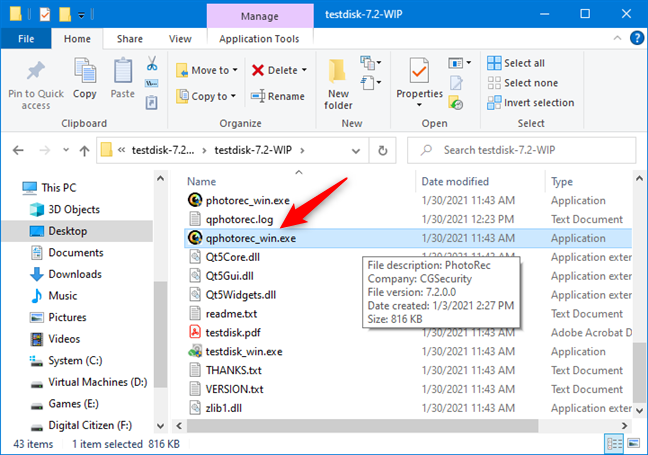
TestDisk PhotoRec có một công cụ với giao diện đồ họa
Nhìn vào PhotoRec so với Recuva , PhotoRec xử lý quá trình khôi phục tệp bị mất khác với Recuva hoặc phần mềm tương tự khác. Sau khi chọn ổ đĩa mà bạn muốn quét và vị trí của các tệp được khôi phục, nó sẽ ngay lập tức truy xuất mọi thứ có thể.
Trong thử nghiệm của chúng tôi, nó đã tìm thấy và cứu 85 tệp từ 105 tệp đã bị xóa. Nó quản lý để làm điều đó trong 25 phút và 56 giây. Đó là một khoảng thời gian khá dài và thật không may, ứng dụng này không có tính năng quét sâu như Recuva .
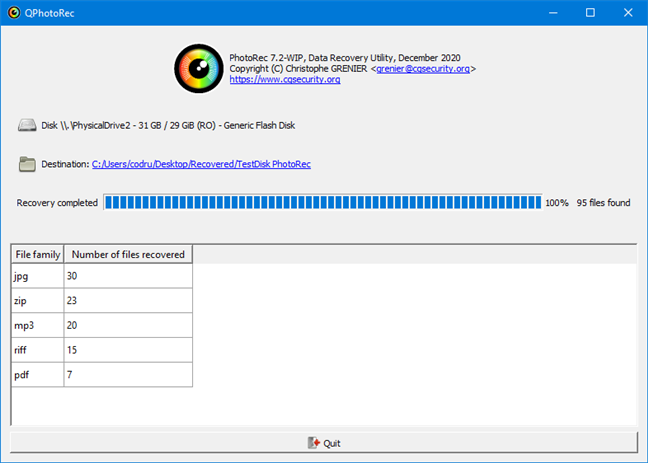
Các tệp đã xóa được khôi phục bởi PhotoRec
Tải xuống: (Download: )TestDisk PhotoRec
3. IObit Undelete
IObit Undelete cung cấp một giao diện dễ sử dụng và trông cũng đẹp. Quá trình khôi phục tệp có thể đơn giản như chọn loại tệp bạn bị mất, chọn ổ đĩa mà chúng được tìm thấy, sau đó bắt đầu tìm kiếm. Ứng dụng này không bao gồm nhiều cài đặt nâng cao, nhưng điều đó có nghĩa là bạn có thể bắt đầu lấy lại tệp của mình ngay lập tức mà không cần phải đọc hướng dẫn sử dụng.
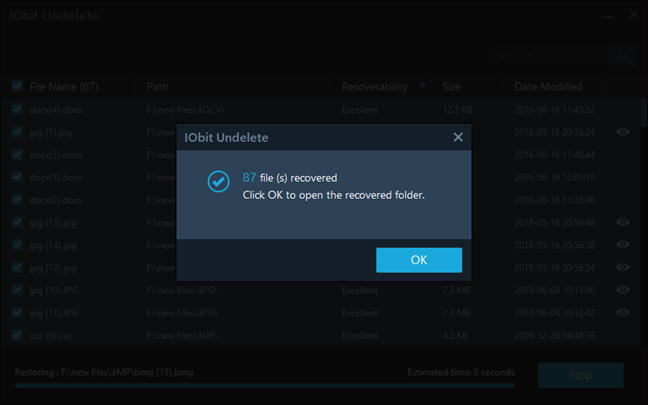
Các tệp đã xóa được khôi phục bằng IObit Undelete
IObit Undelete đã khôi phục tổng cộng 85 tệp trong số 105 tệp mà chúng tôi đã xóa. Thời gian quét là 14 giây, trong khi tổng thời gian khôi phục tệp là 5 phút 18 giây. Thật không may, IObit Undelete không cung cấp tính năng quét chuyên sâu tương tự như Recuva .
Tải xuống: (Download:) IObit Undelete
(Best)Phần mềm khôi phục tệp tốt nhất : Recuva so với TestDisk PhotoRec và IObit Undelete ?
Chúng tôi đã tạo một bảng có tóm tắt các phát hiện của chúng tôi. Hãy xem để có cái nhìn tổng quan:

So sánh phần mềm khôi phục tệp miễn phí
Tổng hợp tất cả mọi thứ, rõ ràng người chiến thắng rõ ràng là Recuva . Nhìn vào số lượng tệp đã xóa đã được khôi phục, cả Recuva, TestDisk PhotoRec và IObit Undelete đều quản lý để truy xuất cùng một số tệp. Tuy nhiên, khi quét sâu, Recuva đã khôi phục được ngay cả một số tệp được tìm thấy trên thẻ nhớ USB trước khi chúng tôi định dạng nó. Đó là một kết quả tốt hơn so với những gì hai ứng dụng còn lại quản lý.
Chúng tôi cũng nhận thấy sự khác biệt có ý nghĩa về tốc độ quét và thời gian khôi phục các tệp đã xóa. Từ bất kỳ góc độ nào bạn nhìn vào, có vẻ như cuộc thi IObit Undelete so với TestDisk và Recuva(IObit Undelete vs. TestDisk vs. Recuva) đã giành chiến thắng trước phần sau. Trong số các ứng dụng chúng tôi đã thử nghiệm, không có ứng dụng nào tốt hơn Recuva .
Theo bạn phần mềm khôi phục tập tin nào tốt nhất?
Chúng tôi hy vọng sự so sánh này hữu ích cho bạn trong việc đưa ra lựa chọn sáng suốt. Nếu bạn có bất kỳ câu hỏi nào, đừng ngần ngại để lại bình luận. Ngoài ra, nếu bạn đã sử dụng bất kỳ ứng dụng khôi phục tệp nào trong số này, hãy chia sẻ kinh nghiệm của bạn bên dưới. Nó chắc chắn sẽ giúp ích cho những người khác.
Related posts
Roundup of Software Uninstallers - Đánh giá IObit vs Ashampoo vs Revo
5 đĩa cứu hộ hệ thống tốt nhất dành cho PC chạy Windows không còn hoạt động tốt
Ứng dụng thời tiết miễn phí tốt nhất cho máy tính và thiết bị Windows
12 lý do tại sao Windows Explorer trong Windows 8 Rocks
Cách khôi phục các tệp đã xóa bằng Recuva (từ SSD, HDD, USB, v.v.)
Làm thế nào để ngăn chặn Chrome từ hỏi để lưu mật khẩu
6 cách để mở cửa sổ Run command bằng Windows
34 phím tắt cho Command Prompt của Windows 10
Cách sử dụng nhiều máy tính để bàn trong Windows 10: Tất cả những gì bạn cần biết
Cách chụp ảnh màn hình trên Windows (8 cách)
ASUS Mini PC PN62 review: Một PC mini phù hợp trong tay bạn!
Task View trong Windows 10 và làm thế nào để sử dụng nó là gì
Cách chạy lệnh từ File Explorer trong Windows 10
Windows 10 Update Assistant: Nâng cấp lên May 2021 Update today!
Làm thế nào để in một bài báo không có quảng cáo trong tất cả các trình duyệt chính
Cách tắt tiếng tab trong Chrome, Firefox, Microsoft Edge và Opera
Làm thế nào để ghim vào Start Menu trong Windows 10: Hướng dẫn hoàn chỉnh
Các công cụ tốt nhất để kiểm tra các bản cập nhật phần mềm
Trình quản lý khởi động nào tốt nhất cho Windows?
Cách chuyển đổi giữa CMD and PowerShell trong Windows Terminal
